- Зохиолч Jason Gerald [email protected].
- Public 2024-01-19 22:13.
- Хамгийн сүүлд өөрчлөгдсөн 2025-01-23 12:29.
Шинэ график карт дээр нэг ч төгрөг зарцуулахгүйгээр дуртай тоглоомуудаасаа хамгийн сайн гүйцэтгэлийг авахыг оролдож байна уу? Таны график карт "Overclocking" хийх нь эрсдэл бага биш боловч гүйцэтгэлийн мэдэгдэхүйц өсөлтийг өгөх болно. Үйлдвэрийн үндсэн хурдаас илүү хурдыг нэмэгдүүлэх гэж оролдох бүрт та график картаа гэмтээх эрсдэлтэй болно. Гэсэн хэдий ч хэрэв та overclock хийх алхамыг болгоомжтой, тэвчээртэй хийвэл ямар ч том асуудалгүйгээр аюулгүйгээр "overclock хийх" боломжтой.
Алхам
5 -р аргын 1: Бэлэн болох
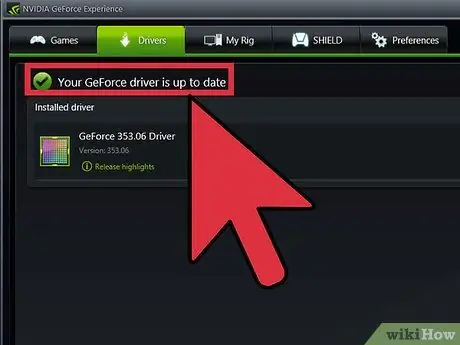
Алхам 1. Видео картын драйвераа шинэчилнэ үү
"Overclock" хийж эхлэхээсээ өмнө видео картынхаа брэндээс хамааран Nvidia эсвэл AMD сайтуудаас татаж авах боломжтой видео картынхаа хамгийн сүүлийн үеийн драйверуудыг ашиглаж байгаа эсэхээ шалгаарай. Хамгийн сүүлийн үеийн жолооч нар таны картыг аль болох тогтвортой ажиллуулах болно. Ихэнхдээ шинэ драйверууд "overclock" чадварыг нэмэгдүүлдэг.
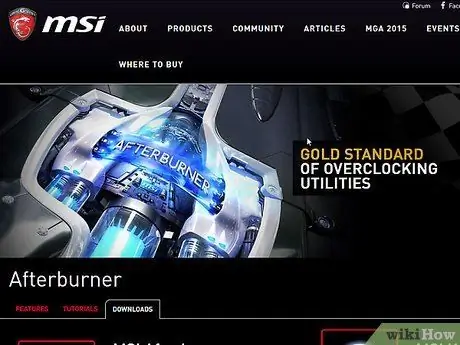
Алхам 2. Төхөөрөмжөө татаж аваарай
Overclock хийхийн тулд танд хэд хэдэн өөр програм хэрэгтэй бөгөөд бүгд үнэгүй байдаг. Эдгээр програмууд нь гүйцэтгэлийн харьцуулалтыг хийж, график картныхаа "цаг", хүчдэлийг тохируулах, температурын гүйцэтгэлийг хянах боломжийг танд олгоно.
- "Бенчмарк" програмыг татаж аваарай - хэд хэдэн "жишиг" програмууд байдаг боловч хамгийн зөн совинтой програмуудын нэг бол Тэнгэрийг бүтээгч Unigine -ээс үнэгүй авах боломжтой Тэнгэр юм. "Бенчмаркинг" хийх өөр нэг алдартай програм бол 3DMark юм.
- "Overclock" хийх програмыг татаж аваарай. Nvidia болон AMD нь өөрийн гэсэн "overclocked" програмтай боловч MSI Afterburner бол хамгийн алдартай, өргөн хэрэглэгддэг програмуудын нэг юм. MSI нэртэй байсан ч энэ програмыг Nvidia болон AMD -ийн бараг бүх график картуудад ашиглах боломжтой.
- Хяналтын програмыг татаж авах. "Бенчмарк" ба "overclock" програмууд нь картын температур, хурдыг мэдээлэх боловч тохиргоо хадгалагдсан эсэхийг шалгахын тулд өөр монитор програм суулгах нь зүйтэй юм. GPU-Z бол таны график картын температур, процессорын хурд, санах ойн хурд болон бусад бүх талыг хянадаг хөнгөн програм юм.
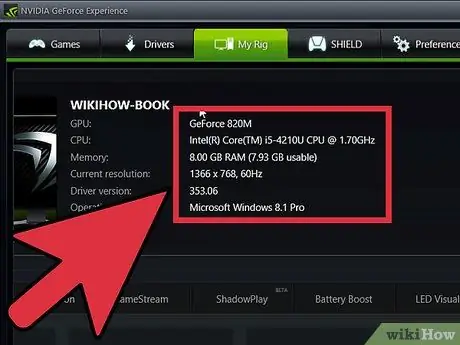
Алхам 3. Картаа мэдэж аваарай
Хангалттай мэдээлэлгүйгээр "overclocking" эхлүүлэх нь зөвхөн толгой өвдөхөд хүргэж, цагаа дэмий үрэх болно. Тантай ижил график картаар бусад хүмүүсийн авах хамгийн дээд хурд болон таны картын аюулгүй байдлын хамгийн дээд хүчийг олоорой.
- Эдгээр утгыг график картанд шууд бүү ашиглаарай. График карт бүр өөр өөр байдаг тул хэрэв та хурдны утгыг буруу оруулбал юу болохыг хэн ч мэдэхгүй. Олж буй үнэт зүйлсээ үр дүнтэй эсэхийг үнэлэхэд гарын авлага болгон ашиглаарай.
- Тантай ижил график карттай, аль хэдийн "overclock хийсэн" хүмүүсийг олохын тулд Overclock.net гэх мэт форумд зочилж үзээрэй.
- Та зөөврийн компьютерын график картыг "overclock" хийх ёсгүй. Компьютертэй харьцуулахад зөөврийн компьютер нь дулааныг зохицуулахад илүү хэцүү байдаг бөгөөд "overclocking" нь таны зөөврийн компьютерийг аюултай өндөр температурт хүргэж болзошгүй юм.
5 -ийн 2 -р арга: График карт дээр "Benchmark" хийх
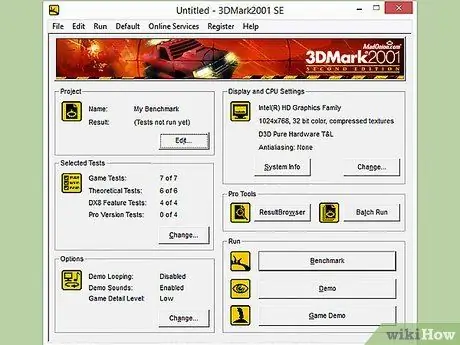
Алхам 1. "Benchmark" програмыг нээнэ үү
Татаж дууссаны дараа програмыг суулгана уу. Ихэнх хэрэглэгчид суулгах явцад анхдагч тохиргоог орхиж болно. Програмыг суулгасны дараа "харьцуулах" процессыг эхлүүлэхийн тулд үүнийг нээнэ үү.
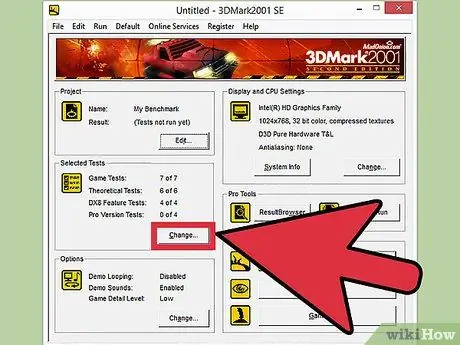
Алхам 2. "Benchmark" тохиргоог тохируулна уу
Эхлэхийн өмнө та график тохиргоог өөрчилж болно. Тохиргоог өөрийн үзэмжээр тохируулаад нарийвчлалыг "Ширээний" болгож тохируулсан эсэхийг шалгаарай. Хэрэв таны "жишиг" хөтөлбөр таны сонгосон тохиргоотой зөв ажиллахгүй байгаа бол та тэдгээрийг дараа нь өөрчилж болно.
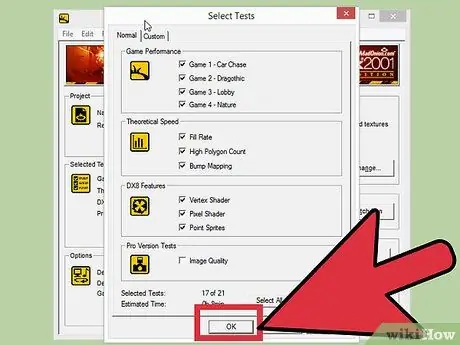
Алхам 3. "Run" дээр дарна уу
"Бенчмарк" програм ажиллах бөгөөд нөөцийг хэдхэн секундын турш ачаалсны дараа зарим үзэгдлүүд таны дэлгэц дээр тоглогдох болно. Хэрэв тайзан дээрх гүйцэтгэл муу байвал та "жишиг" -ээс гарч тохиргоог бууруулж болно, гэхдээ энэ нь шаардлагагүй юм. "Overclock" үйл явцын явцад та тохиргоог бууруулах шаардлагагүй гүйцэтгэлийн өсөлтийг харах болно.
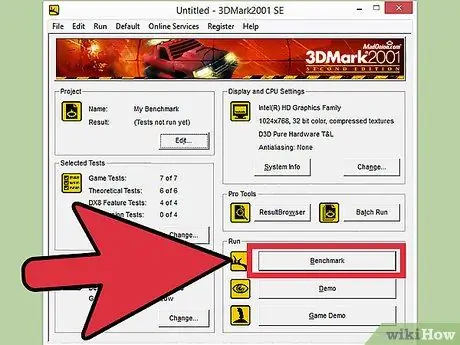
Алхам 4. "Benchmark" дээр дарна уу
Үзэгдэл тоглож эхэлмэгц дэлгэцийн дээд талд байрлах товчлууруудыг харах болно. Процессыг эхлүүлэхийн тулд "Benchmark" товчийг дарна уу. Диваажинд энэ товчлуур нь 26 өөр үзэгдлийг ажиллуулах бөгөөд хэдэн минут болно. "Бенчмарк" хийж дууссаны дараа танд график картныхаа боломжид тулгуурлан оноо өгөх болно.
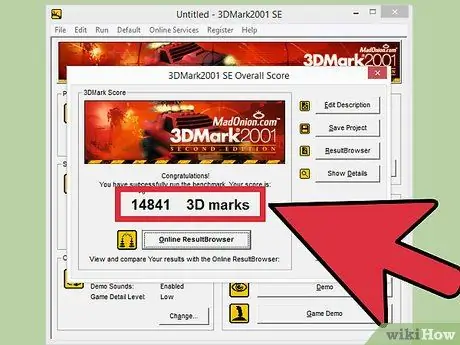
Алхам 5. Оноогоо тэмдэглэ
Эдгээр тэмдэглэл нь картаа хурдасгаж эхэлмэгц үр дүнг харьцуулахад тусална.
5 -р арга 3: Картын үндсэн хурдыг нэмэгдүүлэх

Алхам 1. MSI Afterburner -ийг нээнэ үү
Та програмын зүүн талд гулсагч, програмын баруун талд тоног төхөөрөмжийн мониторыг харах болно. Та мөн GPU-Z-г ажиллуулж хоёр дахь монитортой болж, уншилтыг шалгаж болно.
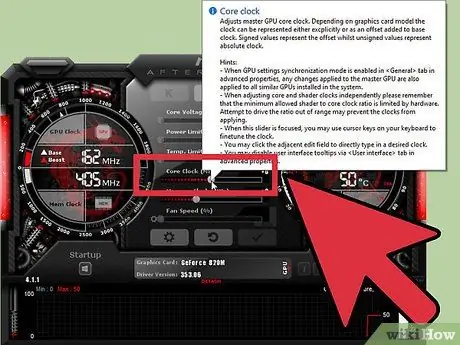
Алхам 2. "Core Clock (MHz)" гулсагчийг олоорой
Энэ гулсагч нь таны GPU -ийн үндсэн хурдыг тохируулдаг. Хэрэв таны карт Shader Clock гулсагчтай бол түүнийг Core Clock гулсагчтай холбосон эсэхийг шалгаарай. Хэрэв та хоорондоо уясан бол хоёр гулсагч дээр холбоосын дүрсүүдийг харах болно.

Алхам 3. Үндсэн хурдыг ойролцоогоор 10 МГц -ээр нэмэгдүүлэх
Картын хурдыг анх удаа тохируулахдаа 10Mhz гэх мэт бага багаар эхлүүлэхийг зөвлөж байна. Энэхүү жижиг өсөлт нь гүйцэтгэлийн өсөлтийг харах боломжийг олгодог боловч тийм ч их биш юм.
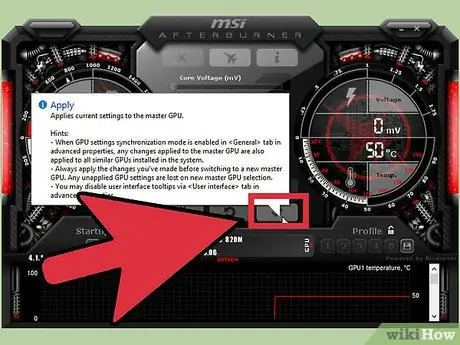
Алхам 4. "Apply" дээр дарна уу
Энэ өөрчлөлтийн үр нөлөө нэн даруй гарч ирэх ёстой. Шинэ хурд гарч ирсэн эсэхийг шалгахын тулд GPU-Z дээрх мэдээллийг шалгана уу.
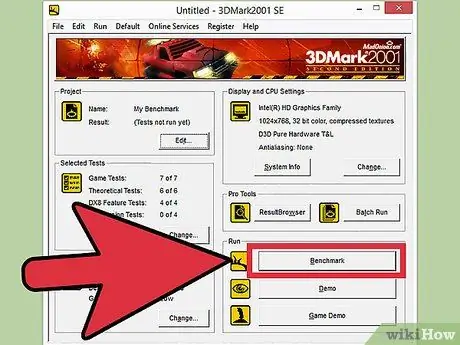
Алхам 5. "Benchmark" програмыг ажиллуулна уу
Эхний тохиргоог хийж, тохируулга хадгалагдсан эсэхийг шалгасны дараа "жишиг" програмыг дахин ажиллуулаад шинэ оноо аваарай. Хөтөлбөр ажиллаж байх үед зургийн чанар эсвэл фрэймийн хурд эхний оролдлогоос мэдэгдэхүйц нэмэгдэх эсэхийг анхаарч үзээрэй.
Хэрэв "жишиг" хөтөлбөр нь асуудалгүй ажилладаг бол таны "overclock" одоог хүртэл тогтвортой хэвээр байгаа бөгөөд та "overclocking" процессыг үргэлжлүүлж болно

Алхам 6. Хурдыг нэмэгдүүлэх алхмуудыг давтаж, "бенчмарк" -аар шалгана уу
10МГц -ийн хурдыг хэд дахин нэмэгдүүлж, дуусгах бүртээ үр дүнг "жишиг" хөтөлбөрт туршиж үзээрэй. Эрт орой хэзээ нэгэн цагт та тогтворгүй байдалд орох нь гарцаагүй.
Тогтворгүй байдал нь хар дэлгэц, график доголдол, олдвор, муу өнгө, өнгөний бөмбөлөг гэх мэт хэлбэрээр гарч ирнэ

Алхам 7. Дараагийн алхамаа шийдээрэй
Тогтворгүй байдлыг олж мэдсэний дараа та тохиргоог өмнөх тохиргоонд нь буцаах эсвэл хүчдэлийг нэмэгдүүлэх боломжтой. Хэрэв та гүйцэтгэлийн тодорхой өсөлтийг харж байгаа бол эсвэл тэжээлийн замыг өөрчилснөөр картаа гэмтээх эрсдэлтэй байхыг хүсэхгүй байгаа бол картаа хамгийн сүүлийн хэвийн хурд руу буцааж 5 -р алхамыг уншина уу. карт, картын хурдыг орхиод дараагийн хэсэгт шилжинэ үү.
5 -ийн 4 -р арга: Картын үндсэн хүчдэлийг нэмэгдүүлэх
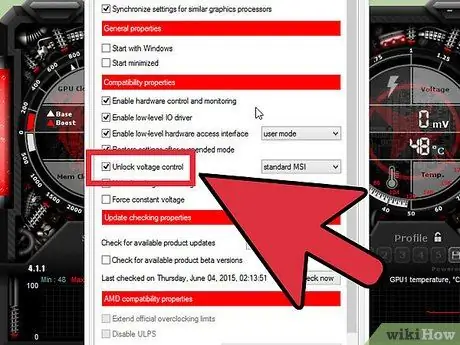
Алхам 1. MSI Afterburner дахь Тохиргоо товчийг дарна уу
Гол хүчдэлийн гулсагч нь таны картыг санамсаргүйгээр гэмтээхгүйн тулд анхдагчаар түгжигддэг. Зөвхөн энэ сонголтыг идэвхгүй болгосноор график картны хүчдэлийг нэмэгдүүлэх нь хэр ноцтой болохыг ойлгох болно. Ерөнхий таб дээрх "Хүчдэлийн хяналтыг тайлах" хайрцгийг шалгаад OK дарна уу.

Алхам 2. "Гол хүчдэл (mV)" гулсагчийг 10 мВ орчим нэмэгдүүлэх
Хүчдэлийг зөвхөн тодорхой хэд дахин нэмэгдүүлэх боломжтой тул та 10 мВ -ыг яг нарийн сонгох боломжгүй байж магадгүй юм. "Хэрэглэх" дээр дарна уу.
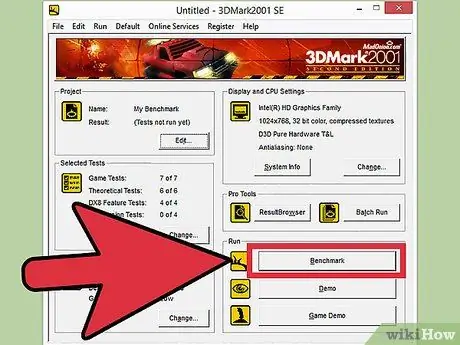
Алхам 3. "Benchmark" програмыг ажиллуулна уу
Хүчдэлийг нэмэгдүүлсний дараа "overclock" -ийн тогтвортой байдлыг шалгахын тулд "жишиг" програмыг ажиллуулна уу. Та тохиргоогоо тогтворгүй хурдаар орхисон тул хүчдэлийг нэмэгдүүлсний дараа таны тохиргоо тогтворжвол үндсэн хурдыг нэмэгдүүлэх боломжтой гэдгийг санаарай.

Алхам 4. Гурав дахь алхамыг давт
Хэрэв таны "overclock" тогтвортой байвал үндсэн хурдыг 10 МГц давтамжтайгаар дахин нэмэгдүүлж, хурдыг нэмэгдүүлэх бүртээ "жишиг" програмыг ажиллуулж үзээрэй. Тогтворгүй байдал илрэх хүртэл давтана.

Алхам 5. График картны температурыг хараарай
Хүчдэл нэмэгдэхийн хэрээр GPU -ийн температур нэмэгддэг. Хүчдэлийг нэмэгдүүлэхийн тулд GPU-Z-ийн температурт анхаарлаа хандуулаарай. Температурыг 90 ° C -аас доош байлгах нь хамгийн сайн арга боловч олон "overclock" сонирхогчид 80 ° C ба түүнээс доош гэх мэт бага температурыг санал болгодог.
График карт болон хайрцгийн хөргөлтийн системийг сайжруулснаар "overclock" хийх чадварыг нэмэгдүүлэх боломжтой боловч үүнийг хийх нь үнэтэй бөгөөд цаг хугацаа их шаардах болно

Алхам 6. GPU хүчдэлээ дахин нэмэгдүүлээрэй
Тогтворгүй байдлыг олж мэдмэгц үндсэн хүчдэлээ дахин 10 мВ -аар нэмэгдүүлнэ. Температур нь "overclocking" -ийн хамгийн том хязгаарлагчдын нэг тул GPU -ийн температурт анхаарлаа хандуулахаа бүү мартаарай.
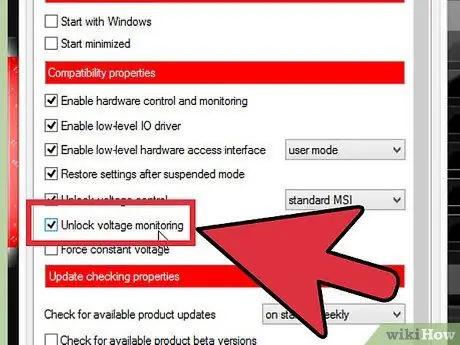
Алхам 7. Аюулгүй хүчдэлээс дээш хүчдэлийг бүү нэмэгдүүл
Та картан дээрээ өмнө нь бичсэн тэмдэглэлээ санаж байна уу? Тохируулга хийхдээ картынхаа аюулгүй хүчдэлийн хязгаараас хэтрэхгүй байгаа эсэхийг шалгаарай.

Алхам 8. Хэзээ зогсоохоо мэдэж аваарай
Хэзээ нэгэн цагт таны "overclock" үр дүнгүй болно. Та температур эсвэл хүчдэлийн хязгаарт хүрэх болно, эсвэл хүчдэлийг нэмэгдүүлэх тусам таны үндсэн хурд тогтворжихгүй. Хэрэв та аль хэдийн ийм асуудалтай тулгарсан бол дараагийн алхам руу шилжиж болно.

Алхам 9. "Memory Clock (Mhz)" утгыг өөрчлөхийн тулд бүх алхмуудыг давтана уу
"Core Clock" хязгаарт хүрсэний дараа "Memory Clock" -тэй ижил зүйлийг хий. "Санах ойн цаг" -ыг 10 МГц -ийн олон дахин нэмэгдүүлэх, тогтворгүй байдал (хэрэв та хамгийн их температурт хүрээгүй бол) хүчдэлийг нэмэгдүүлэх замаар алхамуудыг давтана уу.
Тодорхой тохируулга хийж дуусах бүртээ "жишиг үзүүлэлт" -ийг үргэлжлүүлэн ажиллуулж байгаа эсэхээ шалгаарай. "Санах ойн цаг" -ыг нэмэгдүүлэх нь GPU -ийн гүйцэтгэлийг сайжруулах боломжтой боловч зарим үед "Санах ойн цаг" нь гүйцэтгэлийг доройтуулж эхэлнэ. Зөв оноогоо олохын тулд "жишиг" оноогоо анхаарч үзээрэй
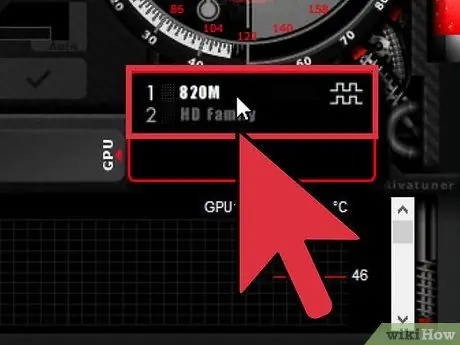
Алхам 10. SLI картыг overclock хийх
SLI карт дээрх "overclock" процесс нь ерөнхийдөө нэг график карттай төстэй юм. Карт бүрийг тусад нь "overclock хийх" шаардлагатай бөгөөд хоцорсон карт нь хоёр картын хурдыг тохируулах болно. Хоёр ижил карт байхгүй тул нэг картыг нөгөөг нь хянах болно. Карт бүрийг overclock хийхийн тулд дээрх алхмуудыг дагана уу.
5 -р арга 5: Тогтвортой байдлын тест
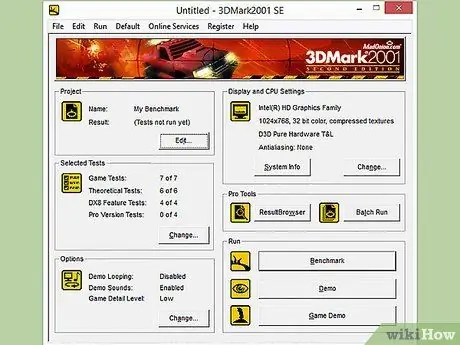
Алхам 1. Жишиг хөтөлбөрөө эхлүүлнэ үү
"Стресс тест" хийхэд маш их цаг хугацаа шаардагддаг тул танд хэдэн цагийн турш компьютер хэрэггүй болохыг анхаараарай. Та компьютерээ туршихаар орхиж болно, гэхдээ та компьютерээ шалгаж, түүний ажиллагааг шалгахыг хүсч магадгүй юм.
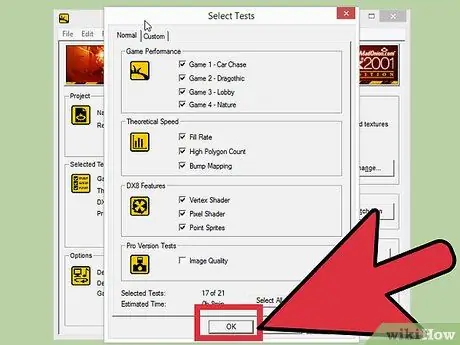
Алхам 2. "Run" товчийг дарна уу
Тэнгэрт "жишиг" процессыг ажиллуулахын оронд "Ажиллуулах" дээр дараад орхи. Тэнгэр үүнийг зогсоох хүртэл үзэгдлүүдийн хооронд шилжих болно.

Алхам 3. Алдаа байгаа эсэхийг шалгана уу
Үзэгдэл үргэлжлүүлэн тоглож байх үед алдаа, олдвор эсвэл шууд алдааг ажиглаарай. Тэд бүгд тогтворгүй "overclock" харуулдаг бөгөөд та тохиргоог бууруулахын тулд MSI Afterburner руу буцах хэрэгтэй болно. Хэрэв 4-5 цагийн турш ямар ч алдаа, олдвор, амьд алдаа гараагүй бол та компьютерээ ашиглан тоглоом тоглох боломжтой.

Алхам 4. Тоглох
"Жишиг" хөтөлбөр нь дажгүй байж болох ч энэ нь "overclock" хийх шалтгаан биш юм. Таны тоглоом бол "overclock хийх" шалтгаан юм. Дуртай тоглоомоо нээгээд түүний гүйцэтгэлийг шалгаарай. Таны хуучин тохиргоо илүү сайн ажиллах ёстой бөгөөд та үүнийг илүү өндөр түвшинд шинэчлэх боломжтой байж магадгүй юм!






